win10系统如何设置系统时间与网络时间自动同步
win10系统如何设置系统时间与网络时间自动同步
1、点击电脑左下角【开始菜单】,在弹出的菜单栏中点击【设置选项】。
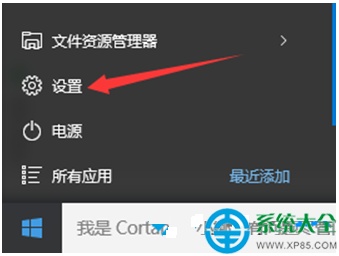
2、进入设置界面,点击【时间和语言】。
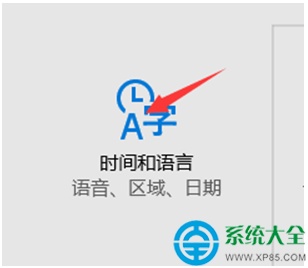
3、进入设置界面,找到日期和时间,将【自动设置时间】打开。
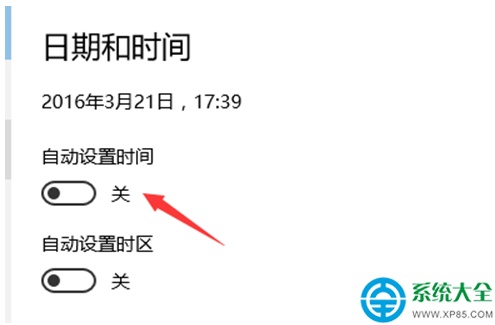
4、打开之后在下方的时区处,选择所在的时区。
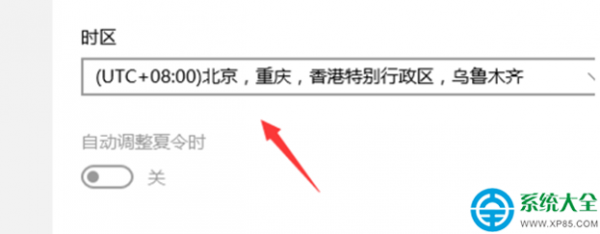
5、如果自动更新仍然获取不到最新时间,可以点击下方【更改】。

6、进入时间设置对话框,手动更新时间,然后再次打开自动更新。
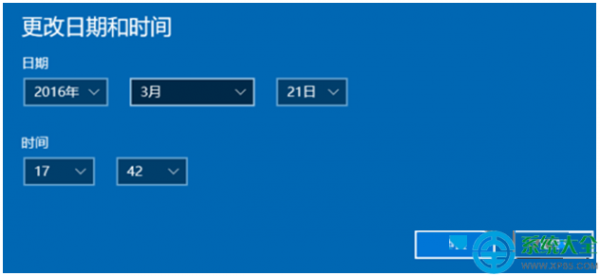
7、此时时间即可自动进行同步,查看右下角时间是不是已经同步了。
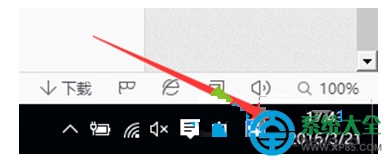
分享:
相关推荐
- 【win10】 win10搜索框有图案怎么去掉 06-10
- 【win10】 win10电脑桌面上的图标不见了怎么办 03-19
- 【win10】 win10右下角天气怎么关 06-15
- 【win10】 win10电脑右下角图标怎么全部显示出来 09-10
- 【win10】 win10右下角任务栏折叠图标方法 09-10
- 【win10】 win10微软输入法删除了怎么恢复 09-10
- 【win10】 win10怎么禁用微软拼音输入法 09-10
- 【win10】 win10怎么设置图片开机密码 09-01
- 【win10】 win10怎么在桌面上添加快捷方式 08-29
- 【win10】 win10电脑剪贴板的内容存在哪里 07-13
本周热门
-
win10Microsoft Store下载的软件在哪里 2020/06/18
-
win10新建文件夹改名显示找不到指定文件 2020/04/02
-
win10系统中Visual Studio无法安装的解决方法 2015/10/13
-
win10无须登录Microsoft 帐户下载应用的方法 2016/02/05
-
Win10出现内存不足的原因及解决办法 2016/03/10
-
Win10应用商店网页版出现白屏提示"Access Denied"什么原因 2016/06/01
-
win10怎么恢复到上次正常启动状态? 2016/07/10
-
win10 c盘突然少了10g是什么原因? 2016/07/13
本月热门
-
win10Microsoft Store下载的软件在哪里 2020/06/18
-
Win10应用商店网页版出现白屏提示"Access Denied"什么原因 2016/06/01
-
win10新建文件夹改名显示找不到指定文件 2020/04/02
-
win10可以关闭的服务有哪些 2020/07/01
-
win10个人热点怎么限制连接人数 2020/04/14
-
Win10系统安装IE11浏览器图文步骤 2016/06/08
-
win10账户头像在哪个文件夹 2020/06/23
-
win10画图3d怎么保存 2020/04/14
-
win10Microsoft Store下载的文件在哪里 2020/06/18
-
win10怎么恢复到上次正常启动状态? 2016/07/10









